
INHOUDSOPGAWE:
- Outeur Lynn Donovan [email protected].
- Public 2023-12-15 23:42.
- Laas verander 2025-01-22 17:15.
Dit is redelik eenvoudig:
- Regskliek die groen gids en kies Eienskappe.
- Klik op die Gevorderde knoppie.
- Ontmerk die "Enkripteer inhoud om data te beveilig"-merkblokkie in die venster Gevorderde eienskappe wat verskyn.
- Klik OK, en wanneer dit vra of jy hierdie wil toepas, verander alles lêers in die gids, sê ja.
As u dit in die oog hou, hoe dekripteer ek lêers in Windows 7?
Om 'n lêer of vouer te dekripteer:
- Van die Start-kieslys, kies Programme of Alle Programme, dan Toebehore, en dan Windows Explorer.
- Regskliek op die lêer of vouer wat jy wil dekripteer, en klik dan op Eienskappe.
- Op die Algemeen-oortjie, klik Gevorderd.
- Vee die Enkripteer inhoud om data te beveilig blokkie uit, en klik dan OK.
Verder, hoekom is sommige lêers Groen in Windows 7? 2 Antwoorde. Groen beteken geïnkripteer, blou beteken saamgepers. As jy regskliek op a lêer , gaan na eienskappe en klik gevorderd (onder algemene oortjie) jy het die opsie om die gids te enkripteer.
hoe ontenkripteer ek 'n lêer?
Microsoft Windows Vista, 7, 8 en 10 gebruikers
- Kies die lêer of gids wat jy wil enkripteer.
- Regskliek op die lêer of gids en kies Eienskappe.
- Op die Algemeen-oortjie, klik die Gevorderde-knoppie.
- Merk die blokkie vir die opsie "Enkripteer inhoud om data te beveilig" en klik dan OK op beide vensters.
Hoe herstel ek geënkripteerde lêers in Windows 7?
Eenvoudige stappe om geïnkripteer lêers terug te kry op Windows 7:
- Laai en installeer Yodot File Recovery-hulpmiddel in die stelsel met behulp van 'n admin-rekening.
- Begin die sagteware en klik op 'Deleted File Recovery' of 'Lost File Recovery' vanaf die hoofskerm van nut.
Aanbeveel:
Hoe dekripteer ek TLS-pakkies in Wireshark?

Stel Wireshark op om SSL te dekripteer Maak Wireshark oop en klik op Edit, dan Voorkeure. Die Voorkeure-dialoog sal oopmaak, en aan die linkerkant sal jy 'n lys items sien. Vou protokolle uit, blaai af en klik dan op SSL. In die lys opsies vir die SSL-protokol, sal jy 'n inskrywing vir (Pre)-Master-Secret-loglêernaam sien
Hoe dekripteer jy 'n blowfish?

I Om te dekripteer, kies 'Dekripteer', plak die ASCII-Hex-geënkripteerde teks in die 'Blowfish Plain'-blokkie en maak seker die wagwoord is dieselfde as die een wat jy gebruik het om te enkripteer
Hoe dekripteer jy teks?

Voer eers die teks in wat geïnkripteer of gedekripteer moet word in die invoerveld. Voer dan die wagwoord in en kies of jy die teks wat ingevoer is, wil enkripteer of dekripteer. Ten slotte, klik eenvoudig op die knoppie gemerk 'Enkripteer/Dekripteer teks' om die proses te begin
Hoe dekripteer ek 'n geënkripteerde SQL Server gestoor prosedure?
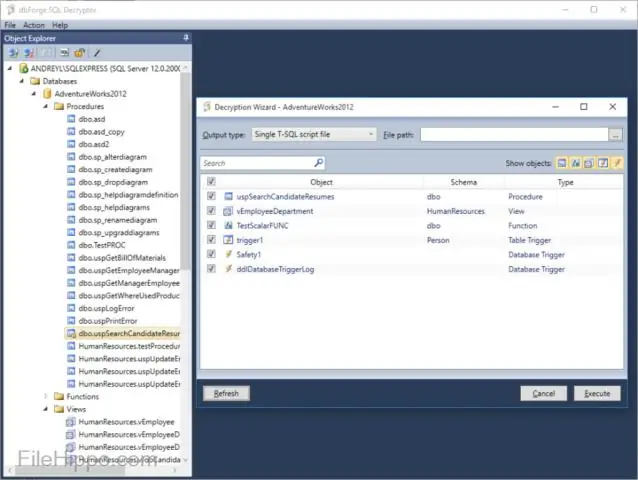
Sodra jy SQL Decryptor geïnstalleer het, is die dekripteer van 'n voorwerp soos 'n gestoorde prosedure vinnig en eenvoudig. Om te begin, maak SQL Decryptor oop en koppel aan die SQL Server-instansie wat die databasis bevat met die geënkripteerde gestoorde prosedures wat jy wil dekripteer. Blaai dan na die betrokke gestoorde prosedure
Kan jy groen materiaal vir 'n groen skerm gebruik?

Jy kan enigiets vir groenskerm-agtergronde gebruik soos plakkaatborde, ’n geverfde muur, lakens en materiaal, en meer, net solank die kleur plat en heeltemal eenvormig is. Ons beveel egter aan om 'n behoorlike groen skerm agtergrond te gebruik
